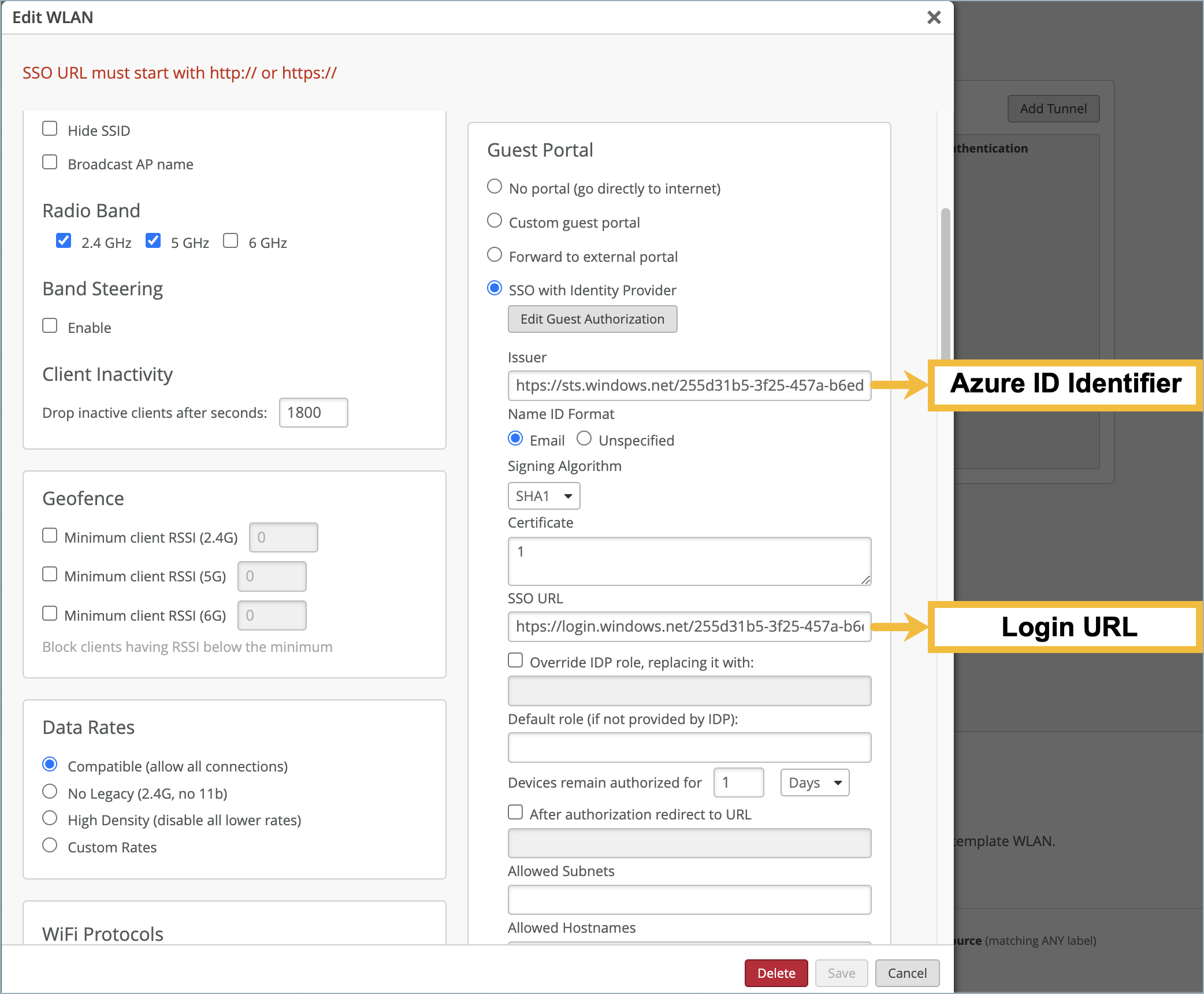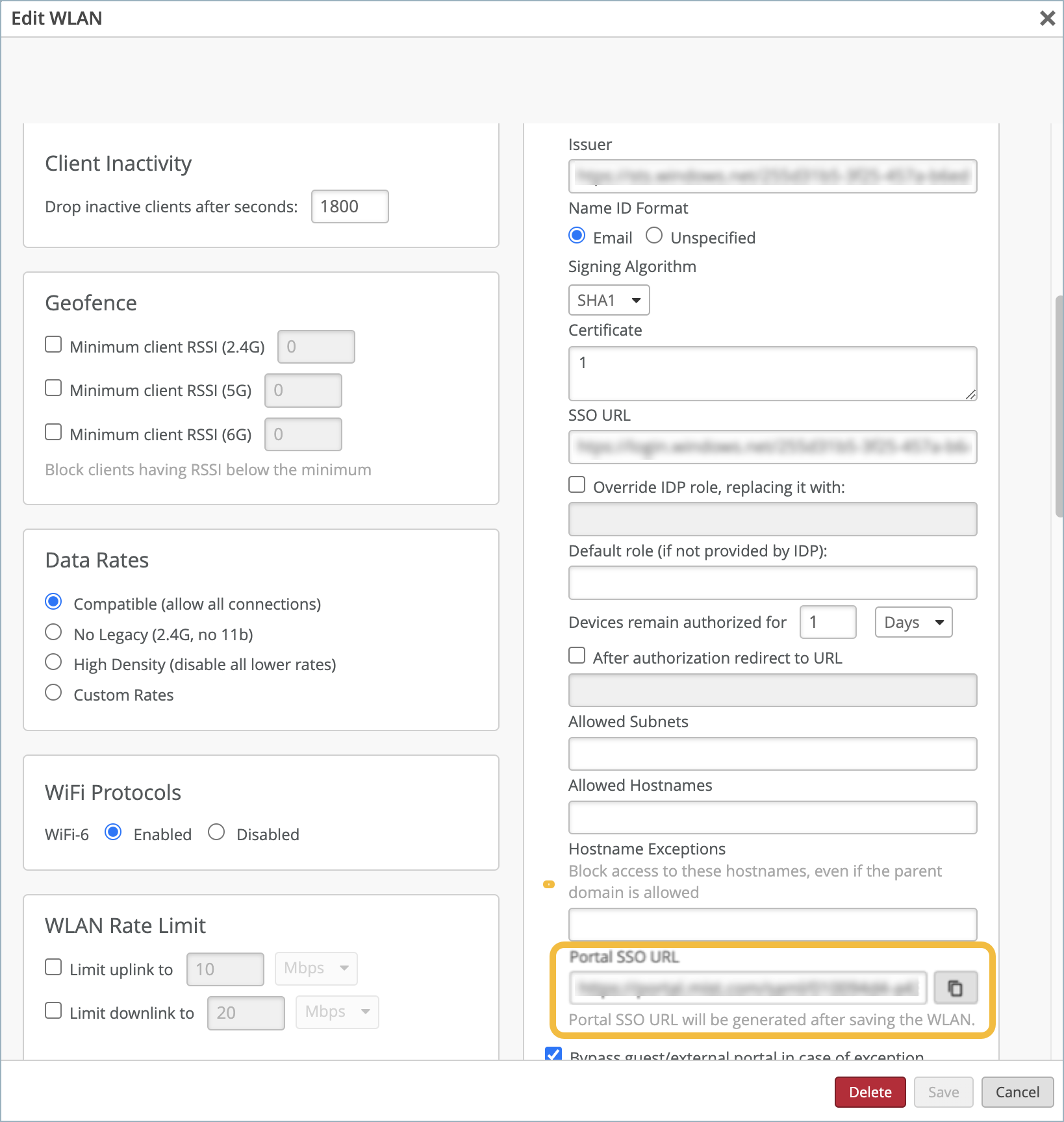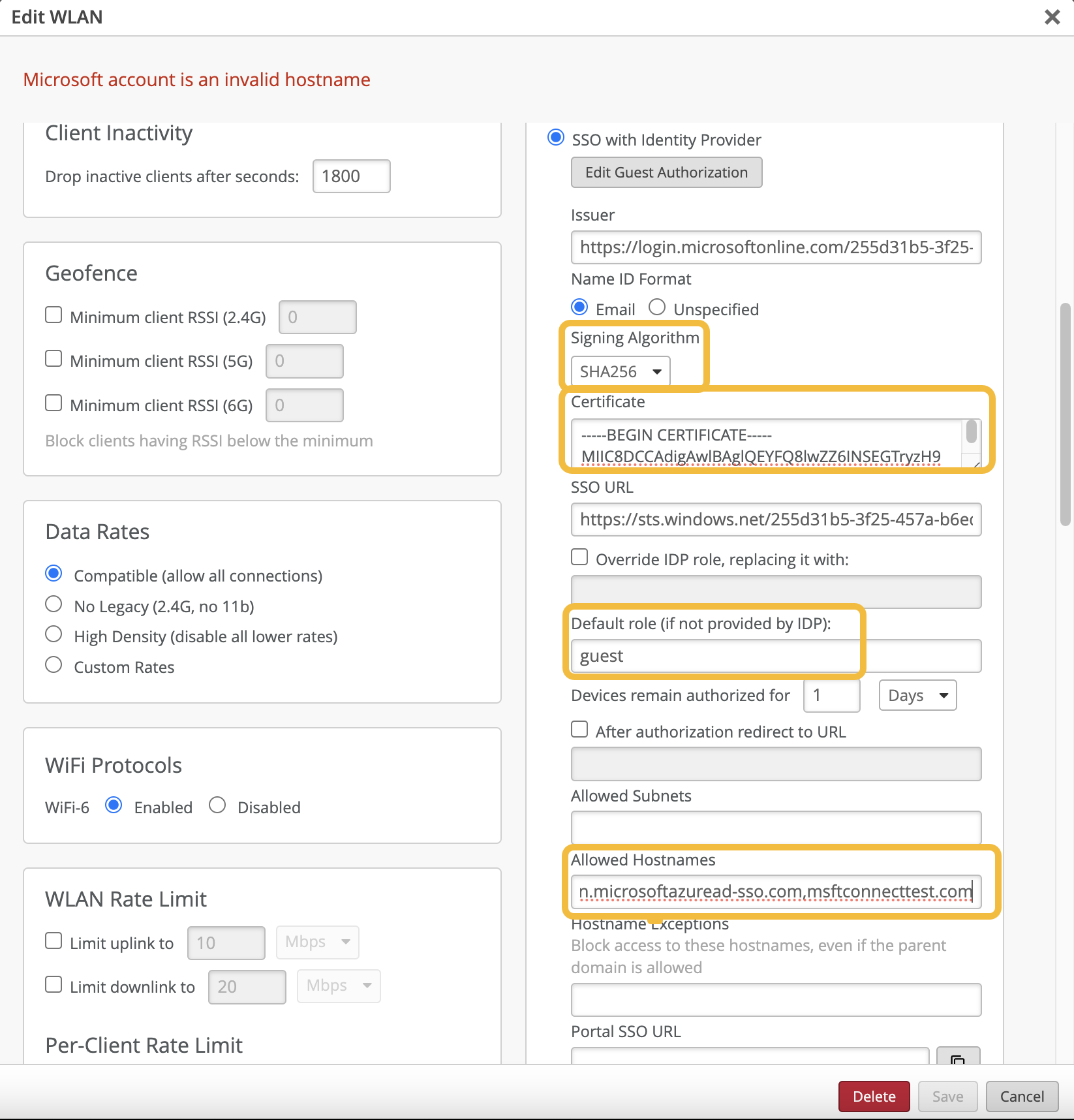ゲスト ポータルのシングル サインオンに Microsoft® Azure を使用する
この情報は、Microsoft® Azure と統合してゲスト ユーザーを認証する場合に使用します。
Juniper Mist™ ポータルで WLAN を設定すると、ユーザが ID プロバイダー(IdP)を使用してサインオンできるゲスト ポータルを設定できます。このトピックでは、Microsoft® Azure を使用するためのヒントについて説明します。他の IdP についても同様の手順に従います。
Microsoft Entra ID (旧称 Azure Active Directory) でアプリケーションを設定します。
-
シングル サインオンを有効にして Microsoft Entra ID (Azure AD) でアプリケーションを設定します。
-
シングル サインオン方法として SAML (Security Assertion Markup Language) を選択します。
-
Microsoft Entra 識別子 (Azure ID 識別子) とログイン URL をコピーして保存します。
-
ユーザーまたはグループを追加してアプリケーションに割り当て、SSOアプリケーションを介して認証できるようにします。
Entra での SAML アプリケーションの追加についてサポートが必要な場合は、Microsoft サポート情報を参照してください。たとえば、Microsoft サイトの「 エンタープライズ アプリケーションのシングル サインオンを有効にする方法」のトピックを検討してください。
Azure でゲスト ポータル SSO を設定するには: